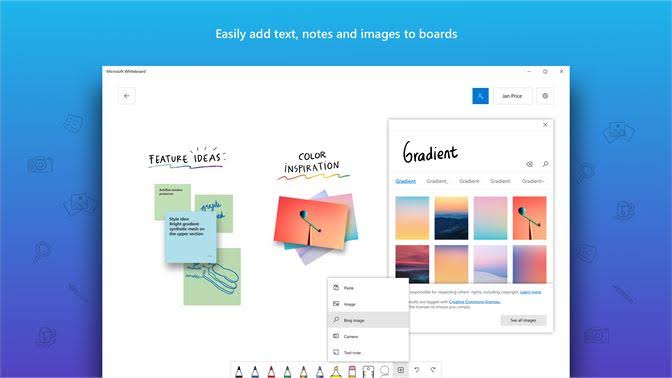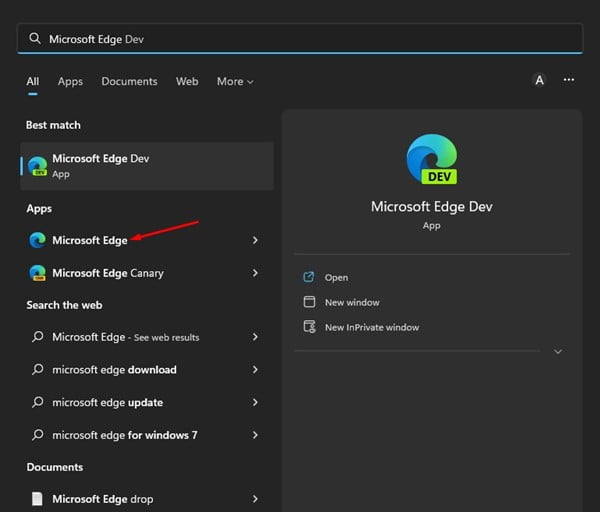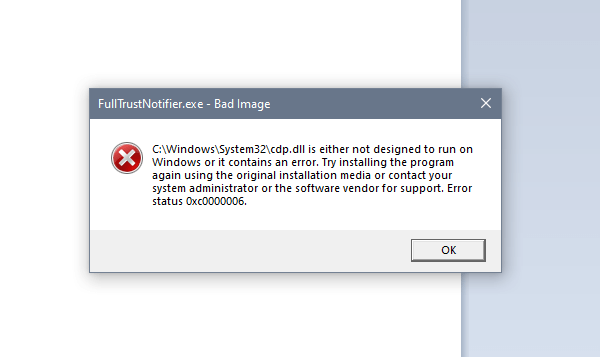KHUYẾN KHÍCH: Tải xuống công cụ này để giúp bạn sửa các lỗi Windows phổ biến một cách an toàn và tự động tối ưu hóa hiệu suất hệ thống.
Một số người dùng đã báo cáo rằng ứng dụng Microsoft Whiteboard của họ không còn hoạt động nữa. Vấn đề này có thể gây ra nhiều vấn đề, đặc biệt nếu bạn cần truy cập ứng dụng bảng trắng của công ty mình trên Văn phòng 365.
Một số người dùng báo cáo rằng ứng dụng đang hoạt động tốt và đột ngột bị dừng. Những người khác nói rằng rất khó để họ đăng nhập.
Hướng dẫn Windows Dispatch hôm nay sẽ đề cập đến một số phương pháp khắc phục sự cố tốt nhất hiện có cho Bảng trắng của Microsoft. Vui lòng làm theo hướng dẫn cẩn thận để tránh các vấn đề khác.
Hội đồng quản trị Microsoft là gì?

Bảng trắng của Microsoft là trang web kỹ thuật số miễn phí nơi mọi người, nội dung và ý tưởng gặp nhau. Bạn có thể sử dụng bảng trắng để cộng tác với nhóm của mình về nhiều việc, cho dù nhóm của bạn ở một địa điểm hay nhiều địa điểm. Các thành viên trong nhóm có thể làm việc với thiết bị của riêng họ.
CÁC CHỨC NĂNG CƠ BẢN ĐỂ SỬ DỤNG ỨNG DỤNG WHITEBOARD
- Diện tích bề mặt không giới hạn cho phép bạn phát triển trí tưởng tượng của mình và dành chỗ cho những ý tưởng cho mọi người tham gia.
- Bạn có thể xem mọi người đang ở đâu trên bảng và họ đang thực hiện những cập nhật nào, cho dù họ đang thêm ảnh, tạo hình dán hay tạo biểu đồ.
- Công nghệ sử dụng bút và cảm ứng đầu tiên cho phép bạn thực hiện các cử chỉ mượt mà bằng ngón tay hoặc vẽ các chi tiết đẹp bằng bút chì. Với ngón tay, bạn có thể di chuyển ngón tay của mình xung quanh các khu vực khác nhau của khay, xoay thước ảo theo góc vuông và kéo hình ảnh để tạo chồng ảnh.
- Intelligent Ink tự do nhận dạng bản vẽ của bạn và chuyển đổi chúng thành các dạng tiêu chuẩn, giúp bạn dễ dàng tạo các bảng, sơ đồ và lưu đồ hấp dẫn.
- Ứng dụng này tự động lưu bảng của bạn để bạn có thể tiếp tục nơi bạn đã dừng lại hoặc chia sẻ liên kết đến bảng của bạn để người khác sử dụng trong công việc của họ.
Làm thế nào để khắc phục nếu Microsoft whiteboard không hoạt động trên PC của bạn?
Giải pháp 1: Đảm bảo rằng dịch vụ bảng trắng đã được bật.
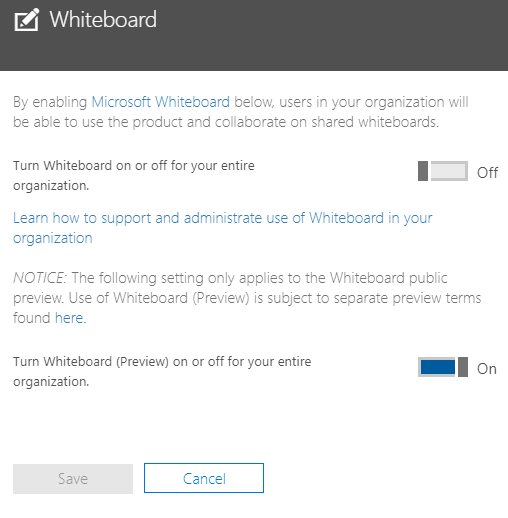
- Chuyến thăm Trung tâm quản trị Office 365.
- Từ màn hình chính, hãy chọn Cài đặt> Dịch vụ và Tiện ích bổ sung.
- Trên trang Dịch vụ và Tiện ích bổ sung, cuộn xuống và chọn Bảng trắng.
- Trong menu bảng trắng, nhấp vào nút Bật hoặc tắt bảng trắng cho toàn bộ tổ chức.
- Nhấp vào để lưu.
Lưu ý: Nếu bạn không phải là quản trị viên CNTT Office 365 cho công ty của mình, bạn có thể liên hệ với người này để thực hiện những điều trên.
Giải pháp 2: Cho phép truy cập vào ứng dụng bảng trắng thông qua tường lửa.
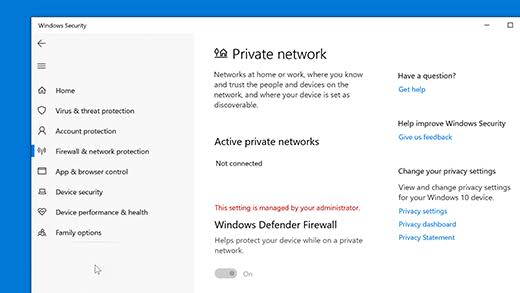
- Nhấn Windows + R. Trong hộp thoại Run, nhập Control rồi nhấn Enter để khởi chạy Control Panel.
- Thay đổi chế độ xem trên cùng bên phải thành Biểu tượng lớn.
- Chọn Tường lửa của Bộ bảo vệ Windows.
- Chọn Cho phép ứng dụng hoặc tính năng thông qua Tường lửa của Bộ bảo vệ Windows.
- Trong cửa sổ mở ra, nhấp vào Thay đổi cài đặt.
- Tìm bảng Microsoft trong danh sách và đảm bảo nó được chọn trong Ứng dụng và tính năng được phép và trong Riêng tư và công khai.
- Lưu cài đặt của bạn và thoát khỏi applet.
Ghi chú. Nếu bạn đang sử dụng Tường lửa của Bộ bảo vệ Windows, bạn có thể làm theo các bước sau. Nếu bạn đang sử dụng dịch vụ chống vi-rút của tường lửa bên thứ ba, bạn phải thay đổi cài đặt của nó.
Giải pháp 3 – Gỡ cài đặt và cài đặt lại ứng dụng Bảng trắng
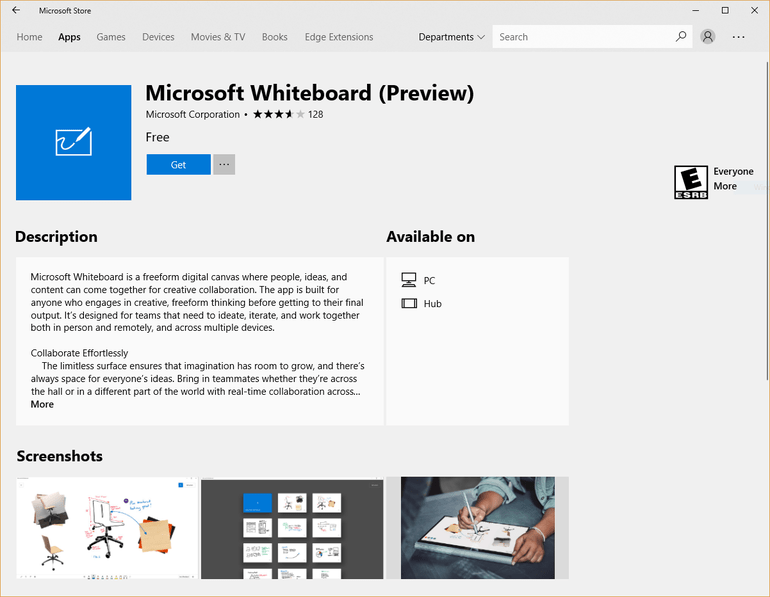
- Nhấn Win + X -> để chọn Ứng dụng & Tính năng.
- Tìm ứng dụng trong danh sách -> chọn Gỡ cài đặt -> Chờ quá trình hoàn tất.
- Tải xuống bảng Microsoft Bấm vào đây.
- Khởi chạy nó và cài đặt nó trên máy tính của bạn bằng cách làm theo hướng dẫn trên màn hình.
Sự Tổng kết
Microsoft Whiteboard là một chương trình rất thú vị. Bạn có thể sử dụng nó để động não, lập kế hoạch dự án, giải quyết vấn đề và thậm chí là viết lách. Hãy hy vọng bạn khôi phục lại và chạy cho bạn và nhóm của bạn. Hãy cho chúng tôi biết bạn nghĩ gì về ứng dụng trong phần bình luận bên dưới.
BẠN CÓ CÂU HỎI NÀO KHÔNG? Hãy thử công cụ này để sửa lỗi Windows và tự động tối ưu hóa hiệu suất hệ thống.